- Varnostno kopiranje sistema Windows je bila osrednja funkcija sistema Windows, ki uporabnikom omogoča varnostno kopiranje in obnovitev datotek.
- Včasih se lahko postopek varnostnega kopiranja prekine, ko so na disku napake ali zaradi poškodovane datoteke v varnostno kopirani mapi.
- Mnogi uporabniki so morda naleteli na težavo z napako varnostnega kopiranja sistema Windows 11 in bo ta članek koristen.
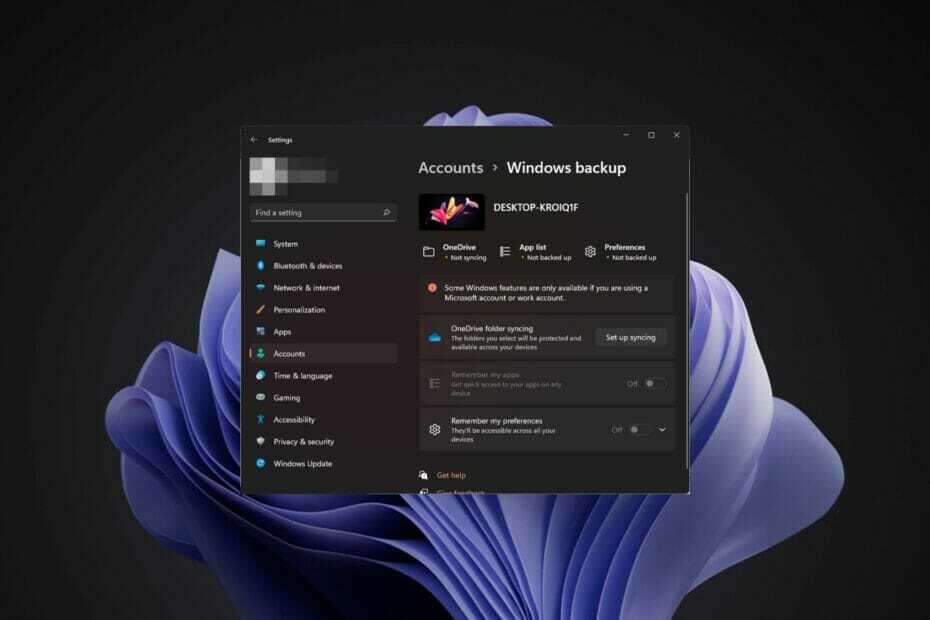
XNAMESTITE S KLIKNITE NA PRENOS DATOTEKE
Ta programska oprema bo popravila pogoste računalniške napake, vas zaščitila pred izgubo datotek, zlonamerno programsko opremo, okvaro strojne opreme in optimizirala vaš računalnik za največjo zmogljivost. Odpravite težave z računalnikom in odstranite viruse zdaj v 3 preprostih korakih:
- Prenesite orodje za popravilo računalnika Restoro ki prihaja s patentiranimi tehnologijami (na voljo patent tukaj).
- Kliknite Začnite skeniranje da poiščete težave z operacijskim sistemom Windows, ki bi lahko povzročile težave z računalnikom.
- Kliknite Popravi vse da odpravite težave, ki vplivajo na varnost in delovanje vašega računalnika
- Restoro je prenesel 0 bralci ta mesec.
Varnostno kopiranje je vedno dobra ideja, da se izognete izgubi podatkov, toda kaj storite, ko ne morete varnostno kopirati datotek v sistemu? Napaka varnostnega kopiranja sistema Windows 11 je precej pogosta, vendar to ni konec sveta.
Kot vsaka programska oprema tudi vgrajena funkcija varnostnega kopiranja v sistemu Windows 11 ni popolna in lahko včasih naleti na različne vrste težav.
Na primer, varnostna kopija se lahko zatakne pri 99 %, ne da bi se premaknila naprej; varnostno kopiranje ne uspe s kodo napake ali pa Windows 11 samodejno zažene varnostno kopiranje brez vašega soglasja.
Varnostno kopiranje vašega računalnika je kritičen del varovanja vaših podatkov. Če kdaj pomotoma izbrišete nekaj pomembnega ali se vaš računalnik okuži z virusom in so vse vaše datoteke izgubljene, lahko obnovite datoteke iz varnostne kopije.
Napako lahko povzroči več razlogov in včasih je težko natančno ugotoviti, kaj povzroča težavo.
Kaj povzroča napako varnostnega kopiranja sistema Windows 11?
Napako varnostnega kopiranja sistema Windows 11 lahko povzroči več razlogov. Nekateri pogosti razlogi vključujejo:
- Premalo prostora na disku – Če naletite na to težavo, poskusite preveriti razpoložljiv prostor na disku na ciljnem pogonu. Če se izkaže, da ni dovolj prostega prostora za ustvarjanje varnostne kopije računalnika, lahko odpravite težavo tako, da počistite nekatere obstoječe datoteke na ciljnem pogonu ali uporabite večjo voziti.
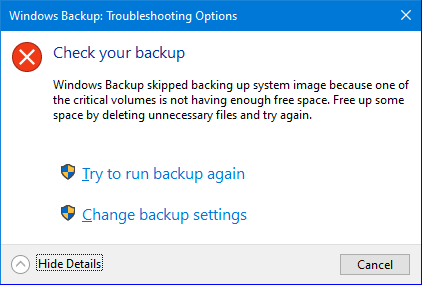
- Napaka, povezana s posodobitvijo sistema Windows – Nedavna posodobitev sistema Windows lahko povzroča težave z varnostno kopijo ali pa ne. Če je varnostna kopija pred posodobitvijo delovala v redu, potem je verjetno težava in morate posodobiti odstraniti.
- Poškodovane sistemske datoteke – Ta težava se lahko pojavi, če poskušate varnostno kopirati datoteke, ki so poškodovane. Če je temu tako, boste morali najti način za popravilo teh datotek.
- Težave z gonilnikom ali napravo – Če za izvedbo postopka varnostnega kopiranja uporabljate zunanji pogon, poskusite uporabiti drugega in preverite, ali bo rešil težavo. Če uporabljate drug pogon (notranji), poskusite uporabiti tudi drugega.
- Manjkajoči ali poškodovani registrski ključi ali datoteke – Če registrski ključ ali datoteka manjka ali je poškodovana, varnostna kopija ne bo uspela s sporočilom o napaki. Preden začnete odpravljati napako, je pomembno, da opravite nekaj splošnega vzdrževanja računalnika. Prepričajte se, da so bile vse samodejne posodobitve zaključene in preverite, ali je bila morda nameščena programska oprema.
Če opazite katero od zgornjih napak, nadaljujte z našimi naprednimi tehnikami za odpravljanje težav in poskusite odpraviti situacijo.
Kako lahko odpravim napake varnostnega kopiranja sistema Windows 11?
1. Uporabite orodje tretje osebe
Če ima vaš računalnik poškodovane sistemske datoteke, vam ni treba iti skozi dolg postopek skeniranja in popravljanja posameznih datotek. Lahko se odločite za orodje tretje osebe, ki opravi delo namesto vas.
Restoro je orodje za optimizacijo sistema, ki ga lahko uporabite za skeniranje in diagnosticiranje napak v vašem računalniku. Na voljo je z različnimi funkcijami, kot je odpravljanje napak v registru in brisanje neželenih datotek, ki lahko pomagajo izboljšati splošno delovanje vašega računalnika.
⇒ Pridobite Restoro
2. Zaženite ukaz DISM
- Pritisnite na Windows ključ, tip cmd v iskalni vrstici in kliknite Zaženi kot skrbnik.

- Vnesite naslednji ukaz in pritisnite Vnesite:
DISM /Online /Cleanup-Image /ScanHealth
3. Zaženite preverjanje sistemskih datotek
- Pritisnite na Windows ključ, tip cmd v iskalni vrstici in kliknite Zaženi kot skrbnik.

- Vnesite naslednji ukaz in pritisnite Vnesite:
chkdsk:/f
- Nato vnesite naslednji ukaz in pritisnite Vnesite:
sfc /scannow
4. Posodobite zastarele gonilnike
- Pritisnite na Windows ključ, iskanje Preveri za posodobitvein kliknite Odprto.

- Izberite Napredne možnosti.

- Pojdi do Izbirne posodobitve.

- Izberite Posodobitve gonilnikov in nadaljujte z Prenesite in namestite nato znova zaženite sistem.
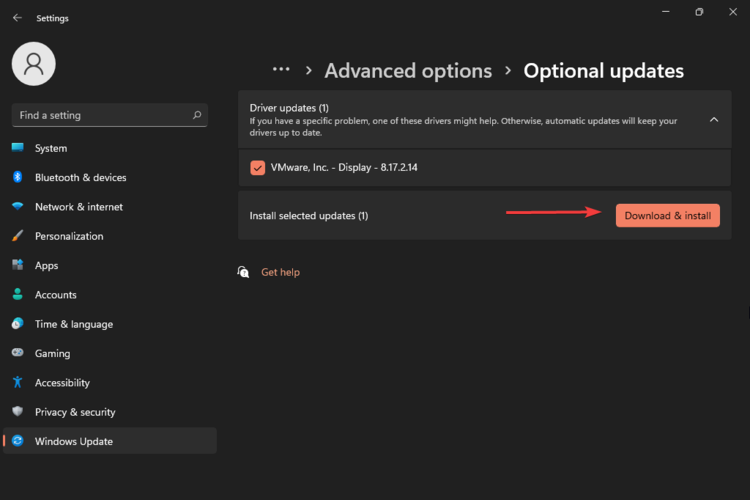
Nasvet strokovnjaka: Nekaterih težav z osebnim računalnikom je težko rešiti, zlasti ko gre za poškodovana skladišča ali manjkajoče datoteke Windows. Če imate težave pri odpravljanju napake, je vaš sistem morda delno pokvarjen. Priporočamo, da namestite Restoro, orodje, ki bo skeniralo vaš stroj in ugotovilo, kaj je napaka.
Klikni tukaj da prenesete in začnete popravljati.
Lahko se odločite tudi za orodje za samodejno posodabljanje gonilnikov, ki je ustvarjeno za pomoč pri reševanju težav z računalnikom in vam prihrani veliko časa. DriverFix samodejno prenese in namesti zastarele gonilnike za vse vaše naprave strojne opreme.
5. Omogoči sinhronizacijo pri varnostnem kopiranju sistema Windows
- Pritisnite na Windows tipko in kliknite na Nastavitve.

- Pomaknite se do Računi in izberite Varnostno kopiranje sistema Windows.

- Izberite Upravljajte nastavitve sinhronizacije.

Ko dokončate zgornje korake, ne oklevajte in preverite, ali je težava končno odpravljena.
- Kako varnostno kopirati podatke aplikacij v sistemu Windows 10
- Kako obnoviti register brez varnostne kopije v sistemu Windows 10
- Ali bo nadgradnja na Windows 11 izbrisala moje datoteke in programe?
- Kako izbrisati varnostne kopije aplikacij v sistemu Windows 10 [Datoteke predpomnilnika]
6. Izbrišite mapo WindowsImageBackup
- Pomaknite se do naslednje lokacije:
C:\Informacije o sistemskem nosilcu\ - Poiščite WindowsImageBackup in izbriši.
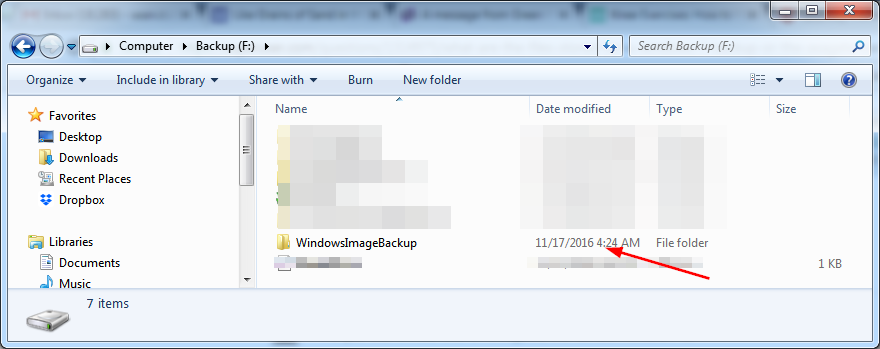
Varnostno kopiranje sistema Windows 11 ni uspelo, kaj lahko storim?
Če varnostno kopiranje sistema Windows ni uspelo, je to lahko posledica nove posodobitve operacijskega sistema ali vašega protivirusnega programa. Boste morali začasno onemogočite požarni zid ali odstranite zadnjo posodobitev in preverite, ali se težava še vedno pojavlja.
Če želite odstraniti nedavne posodobitve sistema Windows, sledite spodnjim korakom:
- Pritisnite na Windows + jaz tipke hkrati odpreti Nastavitve.
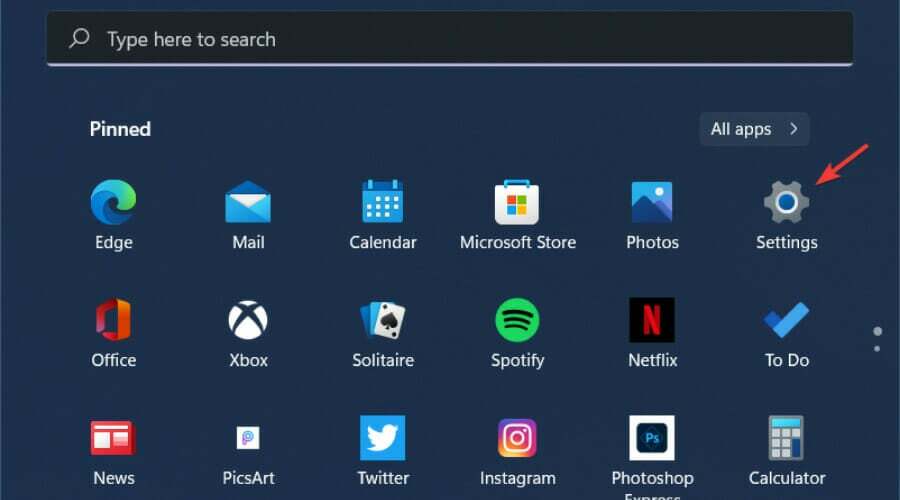
- Pomaknite se do Windows Updates nato izberite Posodobi zgodovino.

- Kliknite naOdstranite posodobitve.

- Izberite najnovejšo posodobitev in kliknite Odstrani.
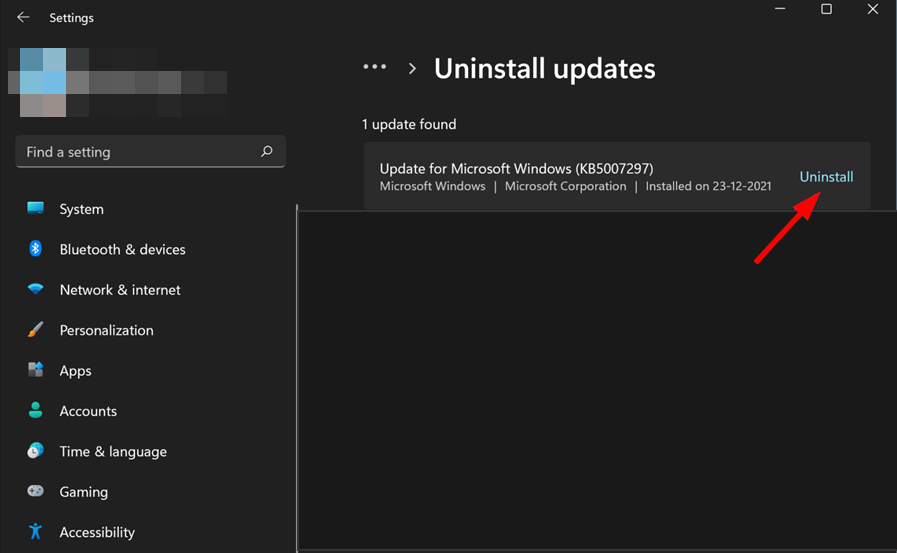
Je varnostno kopiranje sistema Windows 11 dobro?
Windows Backup je najosnovnejša rešitev za varnostno kopiranje, ki je na voljo uporabnikom sistema Windows, vendar je vsekakor boljša kot nič. Je brezplačen, enostaven za uporabo in dobro deluje.
Odlično deluje za varnostno kopiranje dokumentov, glasbe, videoposnetkov in fotografij lokalno (trdi disk) in zunanje (USB). Prav tako bo varnostno kopiral sistemske datoteke, ki vam omogočajo obnovitev iz nič v primeru katastrofe ali če nadgradite ali zamenjate trdi disk.
Vendar pa ima nekaj omejitev. Najprej potrebujete nekaj prostora, kamor je mogoče shraniti varnostno kopijo, in mora biti dostopen iz računalnika, ki ga želite varnostno kopirati.
Drugič, program ima zelo omejeno funkcionalnost, ko gre za načrtovanje varnostnih kopij ali varnostno kopiranje omrežnih pogonov in knjižnic.
Če iščete napredna programska oprema za varnostno kopiranje, si oglejte naš izčrpen vodnik o tem.
Prav tako vas prosimo glejte naš vodnik za odpravljanje napak pri varnostnem kopiranju sistema Windows če naletite na dodatne težave.
Radi bi slišali od vas, zato delite svoje misli in vse druge predloge v našem spodnjem razdelku za komentarje.
 Imate še vedno težave?Popravite jih s tem orodjem:
Imate še vedno težave?Popravite jih s tem orodjem:
- Prenesite to orodje za popravilo računalnika ocenjeno odlično na TrustPilot.com (prenos se začne na tej strani).
- Kliknite Začnite skeniranje da poiščete težave z operacijskim sistemom Windows, ki bi lahko povzročile težave z računalnikom.
- Kliknite Popravi vse za odpravljanje težav s patentiranimi tehnologijami (Ekskluzivni popust za naše bralce).
Restoro je prenesel 0 bralci ta mesec.


